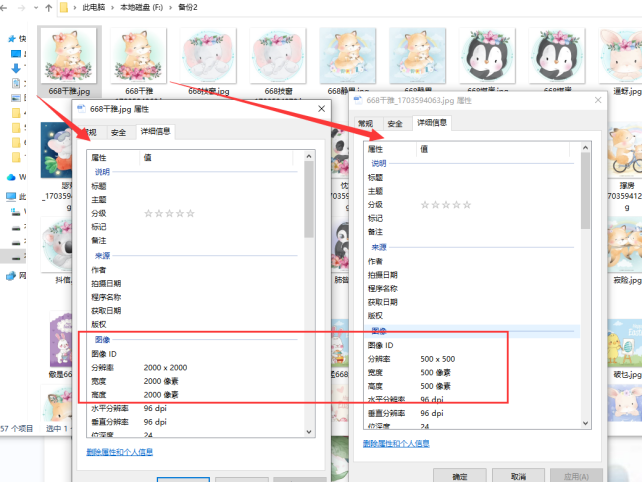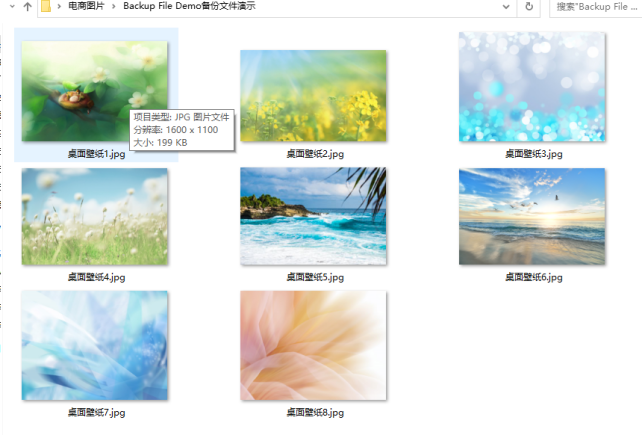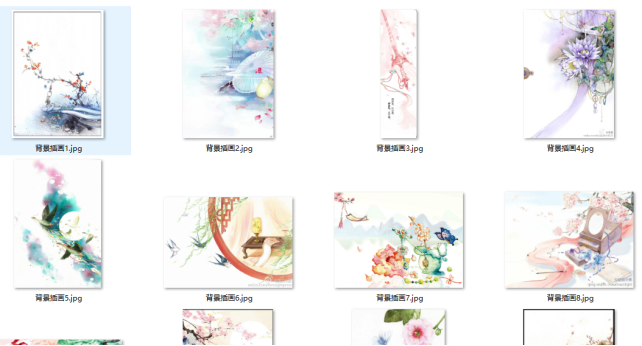【办公提效工具】图片批量处理:图片批量缩放,高效调整尺寸的技巧
在数字媒体时代,图片处理已是日常生活和工作中不可或缺的一部分。有时候要批量处理图片,如缩放图片尺寸,以满足不同的应用需求。现在一起来看看办公提效式具如何高效的将图片批量处理方法,快速、准确地批量调整图片尺寸操作。
下图是图片缩放前后效果对比图,未缩放前分辨率2000*2000,缩放后500*500。
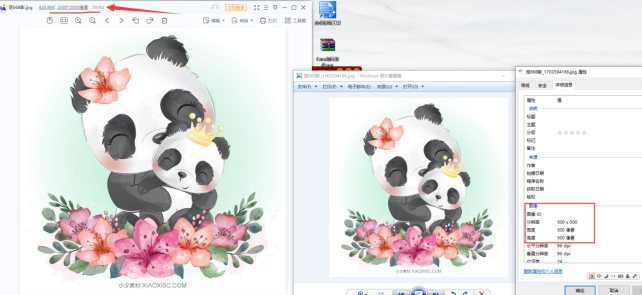
图片批量缩放的详细步骤:
操作1、在办公提效工具面板上点击“图片批量处理”功能,进入主编辑界面中。
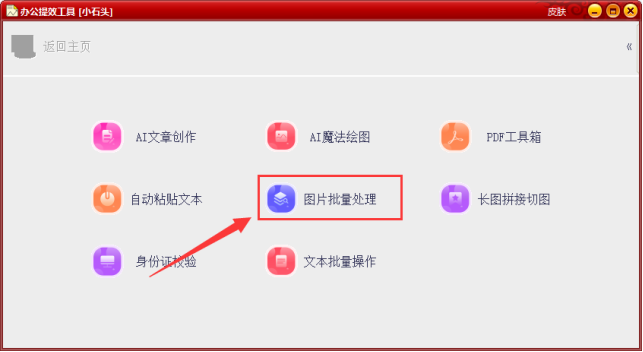
操作2、把图片导入到软件中。点击“添加图片”,再选择好图片并点击“打开”自动导入到软件中。
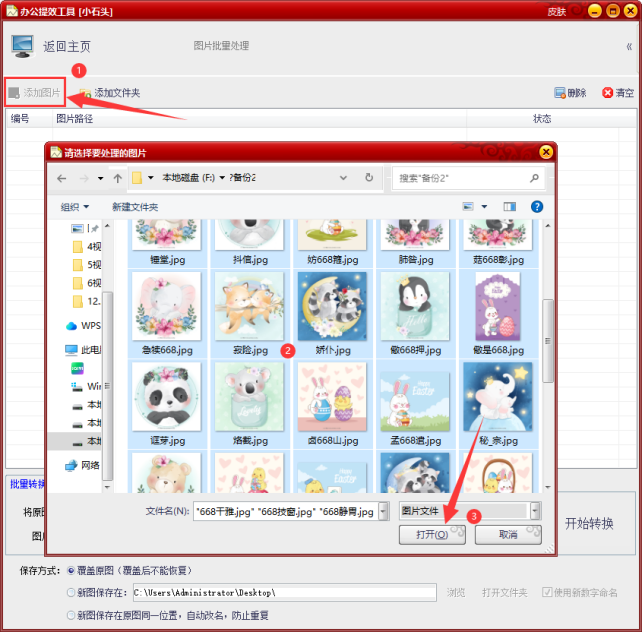
操作3、在面板上选择“批量缩放图片”功能。
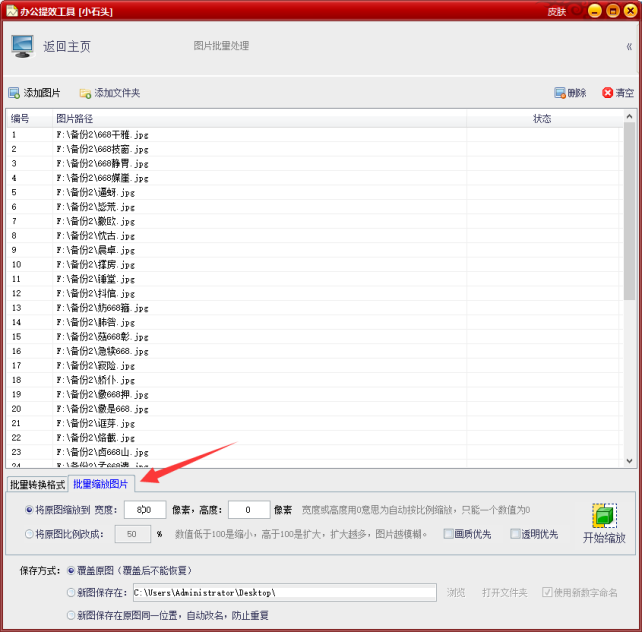
操作4、设置缩放宽度为500像素,并勾选“画质优先”。
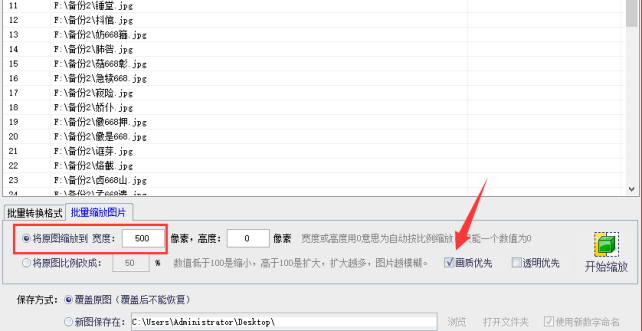
操作5、设置新图片的保存方式,这里方便对比就选择“新图保存在原图同一位置,自动改名,防止重复”。
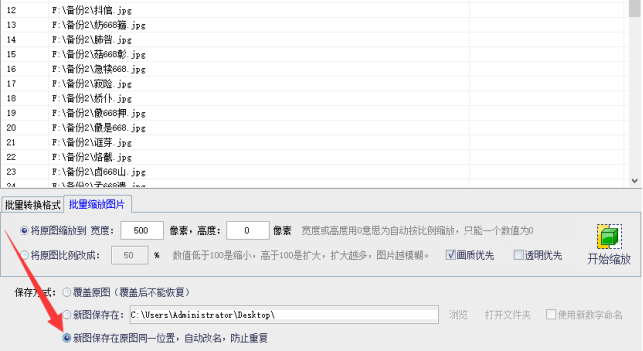
操作6、确定设置好后点击“开始缩放”,过程中可通过状态查看是否“缩放成功”,在列表中双击可直接进入文件夹路径查看新图片。
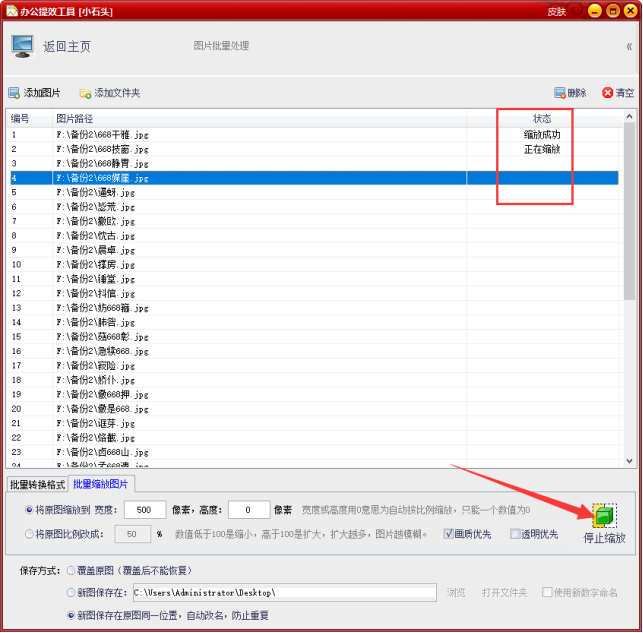
操作7、打开原图片和新图片的文件属性可看到两种的变化,说明图片缩放成功。